
祝!書籍化!!
「大学生のための」を中心にしていますが、社会人の勉強などにも役立つ内容がたくさん書いてあります。筆者が医学生〜医師としての過程で獲得した効率の良い勉強法についても盛り込んでありますので、ぜひ手に取ってみてください!


祝!書籍化!!
「大学生のための」を中心にしていますが、社会人の勉強などにも役立つ内容がたくさん書いてあります。筆者が医学生〜医師としての過程で獲得した効率の良い勉強法についても盛り込んでありますので、ぜひ手に取ってみてください!
紙の書籍を自分でPDF化して勉強や読書に活用している人にオススメなPDFリーダーアプリPDF Expertの紹介です。

今回紹介するのはPDF Expert 6!!
このアプリの一番のオススメポイントはアプリ内に入っているすべてのPDFの中身を全文検索可能な点です。
他にも、マーカー機能、ブックマーク作成機能、一覧表示機能、書き込み機能といったPDFリーダーーに必要な機能は一通り搭載されている万能アプリです。
人気の面で言ってもApp storeでも上位に入るような有名PDF readerアプリです。
iPadで医学生としての勉強を行っている筆者も現状ではiPadのPDFリーダーでは一番オススメです。

あとはよくあるPDFリーダーの機能もしっかり押さえています。
・ファイラーアプリとしても使用できる点です。フォルダを階層化(Windowsのフォルダの様に)して整理できるので大量の教科書も整理して端末に入れておきます。
・Apple pencil に対応しているので、Apple pencil と使えばノートアプリとしても使用可能なくらいの書きやすさです。
・GoodReaderと比べて使い方が分かりやすい。特に使い方を調べたりしなくても普通に使える。
以下では便利な3ポイントを詳しく紹介します。
教科書をPDF化して使うとき、一冊の教科書を読み込むときもあれば、調べ物に使用する人もいるのではないでしょうか。この一括検索機能はたくさんのPDF資料からキーワードで検索して目的のPDFを探してもらえるので、調べ物の際に便利です。これは他のアプリにはあまりない機能です。
▼動画を作成しましたので、ご覧頂ければ一括検索の雰囲気が伝わるかと思います。45秒の動画で音声無し(撮影時に微妙な音は入ってしまっています)です。
動画中の書籍のOCR化(文字認識)はAcrobat Pro を使用しています。

一括検索によって調べ物が一気にはかどります。調べ物の時間の短縮は、勉強効率を一気に上げてくれますよ。
複数端末を利用しているときに必要なのがクラウドでの同期機能です。これを利用することで、PDFに何か書き込んだり写真を貼ったり、ラインを引いたりしたときに端末間で同期することが可能です。また書き込んだ内容はクラウドに保存されていくので、その端末が故障したときなどにバックアップとして機能します。
指定できるクラウドはかなり多様です。下にはありませんがicloudはデフォルトで追加されています。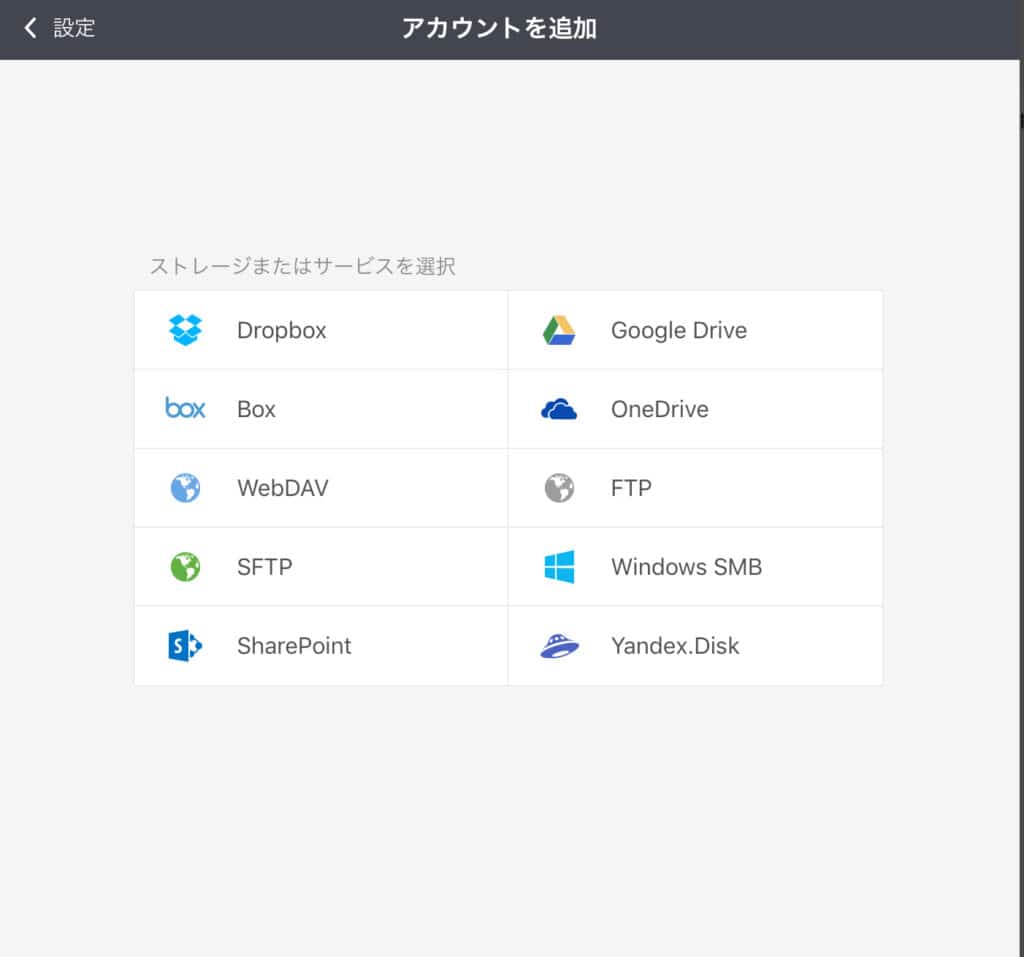
これらのクラウドにログインすると、そのクラウドのファイルからファイルを取り出して、他のクラウドにドラック&ドロップで移動することも可能です。自動同期に関しては、自動同期を向こうにして手動同期、Wifi環境下のみ自動同期、Wifiでもモバイルネットワーク(docomo、au、softbankなどの回線)で同期するかの3つから選択できるので、勝手に同期して、モバイルネットワークの通信量を消費することを防止できます。
PDF化した教科書で勉強していて、紙に少し劣る可能性があるのはピンポイントの復習性だと思います。
紙であれば、パラパラとめくれば、マーカーを引いた場所がすぐに身につきますが、PDFのサムネイルを眺めても、ラインを引いた場所をさっと見つけることは難しいです。
そんなときに役立つのがマーカー部分の抜き出し表示です。マーカーをひいた場所が、このアプリの検索の表示結果のように一覧表示されます。
それをタップしていけば順次、マーカー部分を復習して回ることが可能です。これを利用すれば長い本でも復習効率を上げることが可能です。
PDF Expertのアップデートにより、見開き表示が簡単にできるようになりました。
表示の単独表示の選択も可能なので、見開らきページの組み合わせをズラすことも簡単にできます。

有料アプリですが、1000円ちょっとの値段ですし、自炊されている方には絶対オススメのアプリです。
一括検索の便利さに慣れてしまうと、他のアプリにはもう戻れませんよ。

[applink id=”743974925″ title=”PDF Expert by Readdle” screenshot=”5″]
 筆者
筆者知ってますか?AmazonもApple製品公式です.
ポイントは日々変動します,今日はお得な日かも?
気になるものがあればチェック!!
iPad Pro/iPad Air/iPad/iPad mini
Apple watch SE/Apple watch/
Air Pods Pro/Macbook Air/




この記事が気に入ったら
フォローしてね!
コメント
コメント一覧 (5件)
はじめまして。こちらは縦書きの文字検索(OCR)は対応していますか?確かExpert5では無かった機能なはずです。。
コメントありがとうございます!
PDF Expertで縦書きの文字検索が対応しているかということですね?
私はふだん横書きのPDFばかり利用しているので、分からないのです(^_^;)
Documentsという同じ会社作っているものがありまして、PDF Expertとほとんど同じ仕様のアプリです!
こちらは無料でPDF Expertの機能制限版です。
これで検索も使えるので、PDF Expertを購入する前にDocumentsで一度試してみるというのはいかがでしょうか?
再度ご質問させていただきます!
digiさんのおすすめ通りにPDF Expertを購入して、medu4テキストを読み込んで、空欄の透明文字を赤文字に変更したのですが、その際に他の文書の行がズレてしまい、綺麗に列が整いません‥。
編集で全てを選択して文字の色を変更するという手順では間違いでしょうか?ご教授をよろしくお願いいたします。
質問ありがとうございます!
PDF Exertでmedu4テキストの透明文字を赤色に変更している際の不具合という事でしょうか?
筆者自身の記憶が曖昧で申し訳ないのですが、medu4テキストの文字色をPDF Expertで変更するという内容の記事を書いた覚えがあまりありません。申し訳無いです(^_^;)
透明文字の赤文字変更の話は存じておりますが、筆者はその方法で勉強していないので、不具合についてはすぐにお答えすることができません。
少しやってみて、分かればこの返信欄で報告させて頂きます。
分からなかった場合には、お答えできないかもしれないです。スミマセン。
(筆者の購入したmedu4テキストは2016年版でシュンさんとPDFの仕様が異なる可能性もあります)
大変申し訳ありません。私が勘違いしておりました…。
ありがとうございます!
お忙しいところお手数おかけして申し訳ありません。
よろしくお願いいたします。